Дефрагментация дисков предназначена для упорядочивания хранящихся на жестком диске данных, что ускоряет скорость доступа к ним. И в некоторых случаях не только ускоряет работу компьютера, но и помогает избежать некоторых серььёзных проблем. Заметку на тему «Что такое дефрагментация» писать не буду — для этого есть википедия. 🙂
Проводить дефрагментацию жесткого диска нужно примерно раз в месяц-два — чаще просто нет смысла.
Дефрагментация жесткого диска в Windows XP
В Windows XP уже есть встроенный неплохой инструмент для проведения дефрагментации дисков. Запустить его очень просто — зайдите в меню «Пуск» ==> «Программы» ==>»Стандартные» ==> «Служебные» и один раз клацните по пункту «Дефрагментация диска»
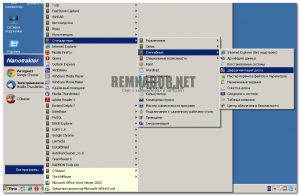 Запуск дефрагментации диска в Windows XP. Шаг 1
Запуск дефрагментации диска в Windows XP. Шаг 1
Если у вас не нашлось такого пункта или Windows на редком диалекте суахили — не беда! Нажмите комбинацию клавиш Win+R и в появившемся окошке напишите dfrg.msc и нажмите «Enter«.
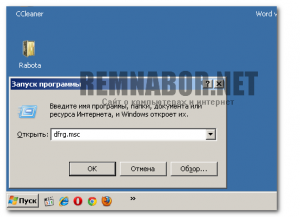 Второй способ запуска дефрагментации в Windows XP
Второй способ запуска дефрагментации в Windows XP
В открывшемся окне программы-дефрагментатора вверху выберите нужный диск, и нажмите кнопку «Дефрагментация«. После окончания процедуры — просто закройте программу.
 Запуск дефрагментации диска в Windows XP. Шаг 2
Запуск дефрагментации диска в Windows XP. Шаг 2
Запуск дефрагментации винчестера в Windows 7 /Vista
С Windows 7 всё еще проще — тут есть встроенный планировщик автоматической дефрагментации. Мало того — он по умолчанию уже включен! Так что, если нужно изменить время проведения дефрагментации, сделайте следующее:
Откройте «Мой компьютер» , клацните правой кнопкой по нужному диску, и в выпадающем меню выберите пункт «Свойства«. Появится небольшое окошко, в нём вверху выберите закладку «Сервис» и нажмите на кнопку «Выполнить дефрагментацию»
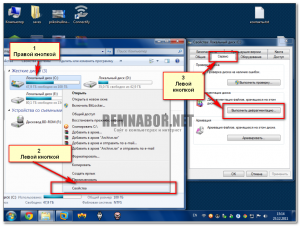 Запуск дефрагментации диска в Windows 7 . Шаг 1
Запуск дефрагментации диска в Windows 7 . Шаг 1
После этого нажав кнопку «Настроить расписание» установите удобное Вам время. Ну или просто нажмите кнопку «Дефрагментация диска» для немедленной процедуры.
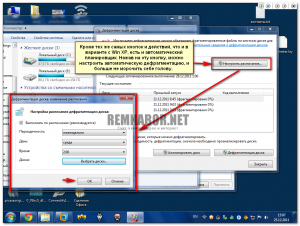 Запуск и настройка расписания дефрагментации диска в Windows 7
Запуск и настройка расписания дефрагментации диска в Windows 7
